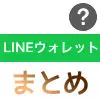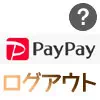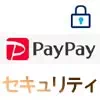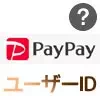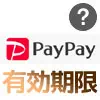じぶん銀行の口座開設を行うとスマホアプリやwebブラウザを使ってインターネットバンキングにログインできるようになります。
ログインすると、口座残高の確認や入出金明細の確認などができます。
その他にも、振り込みしたり定期預金や外貨預金などの設定など、じぶん銀行でできることはほとんど利用できます。
じぶん銀行を活用するには最初にログイン設定(ログインパスワードの初期設定)が必要となります。
ログイン設定はアプリを使って行いますが、その為に必要なものなどもあります。
このページでは実際にじぶん銀行にログインするための設定方法を試しながらその手順をまとめました。
じぶん銀行のログイン方法がわからない方や初めてログインする時の手順を詳しく知りたい方などは参考にして下さい。
じぶん銀行のログイン設定に必要なもの
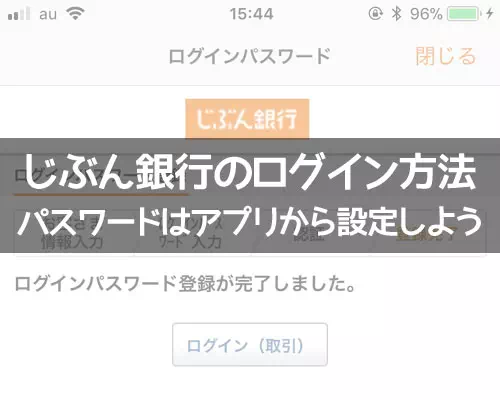
じぶん銀行にログイン設定するためにはじぶん銀行キャッシュカードが必要となります。
じぶん銀行キャッシュカードは、じぶん銀行の口座開設に申し込みをすると数日で郵送されます。
口座開設の新規申し込みをしていない方は以下を参考にして申し込みを先に行いましょう。
関連リンク
申込みが完了し、キャッシュカードが届いたらじぶん銀行にログインする事ができるようになります。
具体的なログイン方法については以下の項目で解説します。
じぶん銀行のログイン設定方法【初めてのログイン】
じぶん銀行のキャッシュカードが届いた後で初めてじぶん銀行にログインする場合、以下の3ステップでログイン準備を行います。
- じぶん銀行スマートフォンアプリをダウンロード
- ログインパスワードの設定
- アプリ用パスワードの設定
これらの設定を行う事でじぶん銀行にログインする事ができるようになります。
ログインパスワードとは、PC(パソコン)やwebブラウザを使ってじぶん銀行にログインする時に使用するパスワードです。
ログインパスワードを忘れるとじぶん銀行にログインできないという状態になるので非常に大事なパスワードとなります。
アプリ用パスワードとは、スマホからじぶん銀行アプリを起動する時に入力するパスワードです。
スマホのロック画面と同じように、じぶん銀行アプリ自体にロックを掛けている状態です。
ログインパスワードの設定やアプリ用パスワードの設定は最初の初期設定として必要になるだけで、2回目以降からのログインではもちろん必要ありません。
最初に設定したパスワードを使って自由にログインするという形になります。
じぶん銀行アプリをダウンロード
まずはじぶん銀行のスマホ用アプリをダウンロードしましょう。
関連リンク
アプリのダウンロードが完了したら早速アプリを起動して初期設定を行っていきましょう。
- じぶん銀行アプリを起動し、『利用設定に進む』をタップ
- 利用規約が表示されるので『利用規約に同意しました』にチェックを入れて『進む』をタップ
- じぶん銀行のお客さま情報を入力
- 情報を入力したら『進む』をタップ

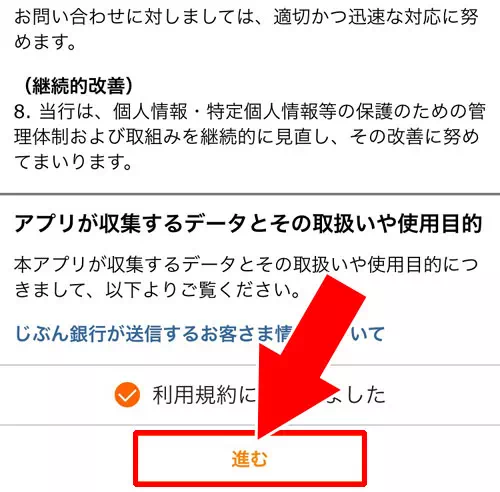
※お客さま番号はキャッシュカードの裏面に記載されている番号
※暗証番号はじぶん銀行キャッシュカードの暗証番号
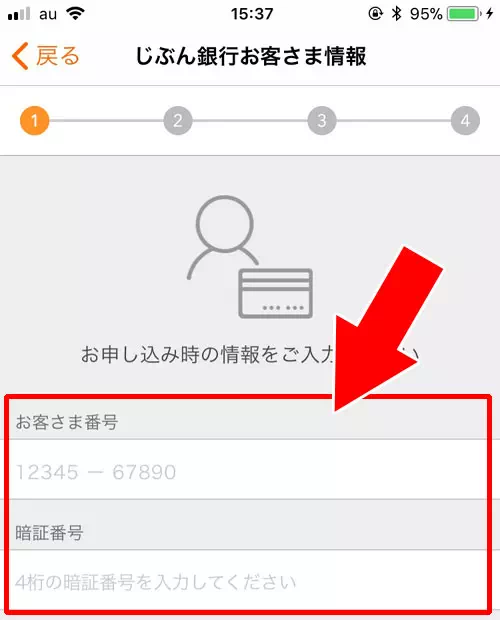
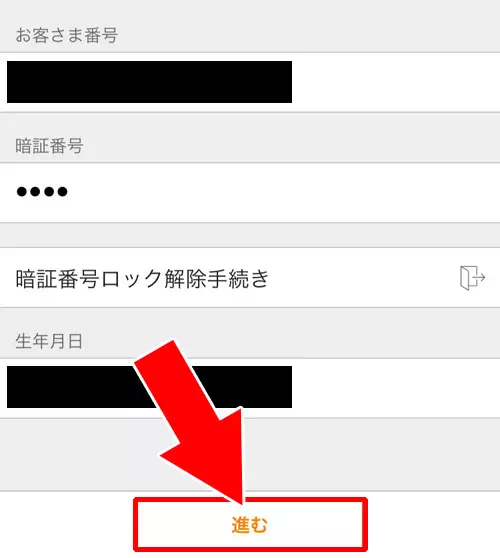
ここまでで初期設定が完了します。
続いてログインパスワードの設定に進みます。
ログインパスワードの設定
ログインパスワードとは、じぶん銀行のインターネットバンキングにログインするためのパスワードです。
じぶん銀行アプリからログインパスワードの設定を行っていきます。
- インターネットバンキング情報画面にある『ログインパスワード登録手続き』をタップ
- 必要な情報を入力して『OK』をタップ
- 自分の好きなログインパスワードを設定して『OK』をタップ
- キャッシュカードの裏面にある確認番号を入力して『OK』をタップ
- ログインパスワードの登録が完了したら『閉じる』をタップ
- インターネットバンキング情報画面で『ログインパスワード』を入力して『進む』をタップ
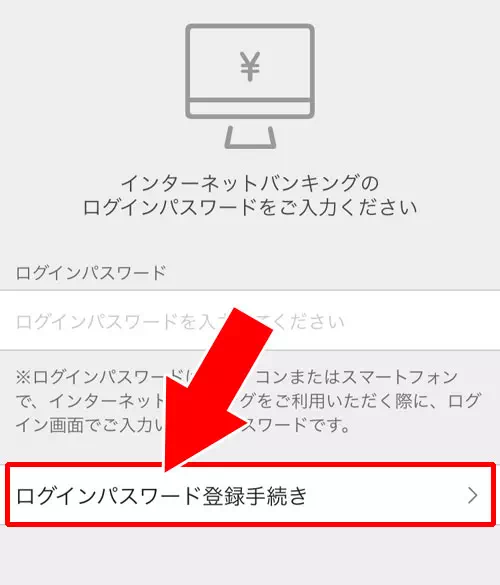
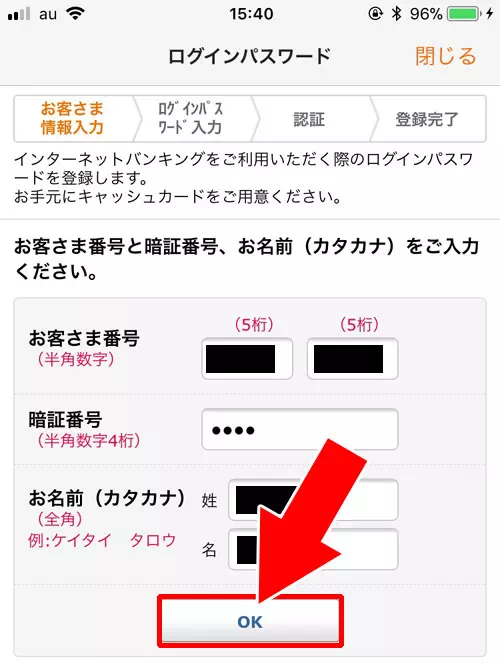
(※ログインパスワードは半角英数字6桁~16桁までで設定)
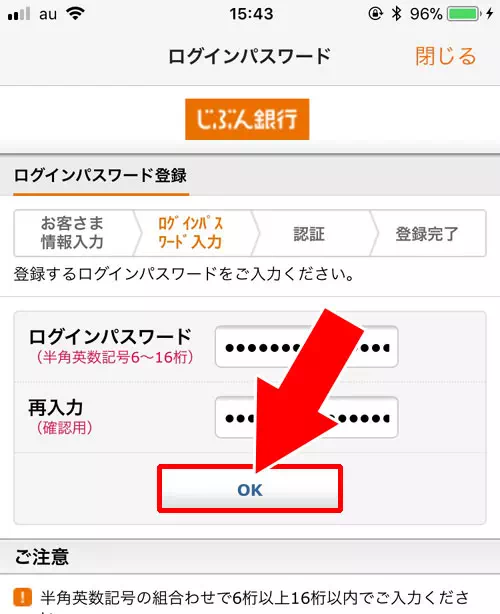
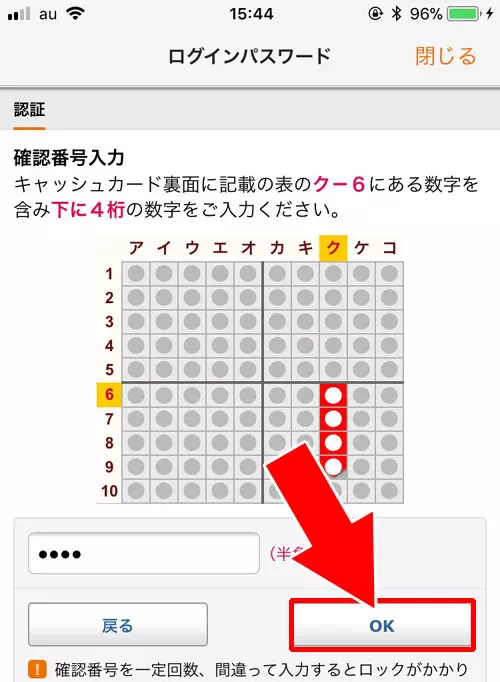
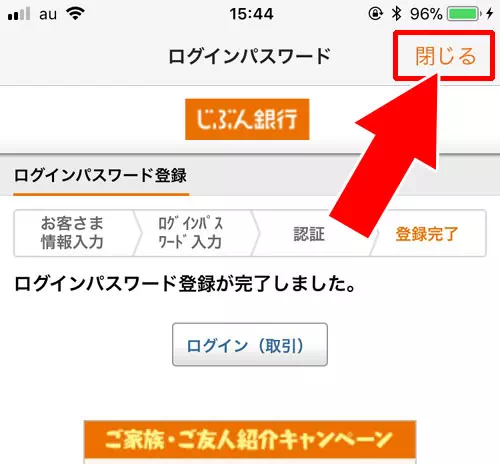
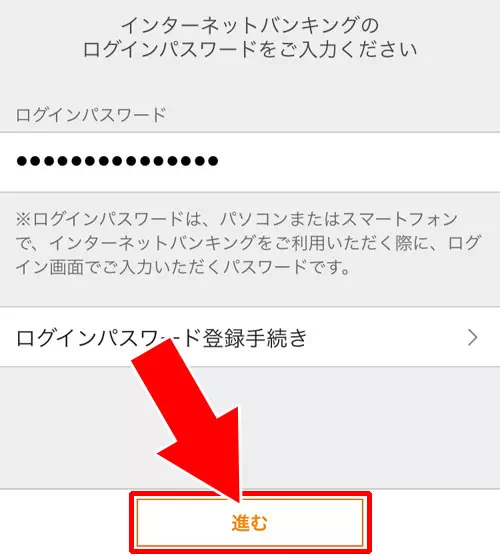
ここまででログインパスワードの設定が完了します。
アプリ用パスワードの設定
アプリ用パスワードとは、じぶん銀行アプリを起動する度に入力してアプリを起動するためのパスワードです。
ログインパスワードの設定が完了したら最後にアプリ用のパスワード設定を行います。
- アプリ設定画面のアプリパスワードを入力して『進む』をタップ
- アプリパスワードの設定が完了画面が表示されるので『OK』をタップ
- これでアプリ用パスワードの設定も完了し、全ての初期設定ができました
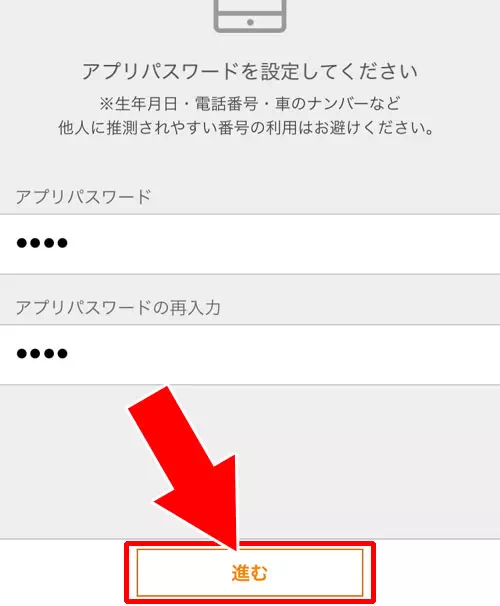
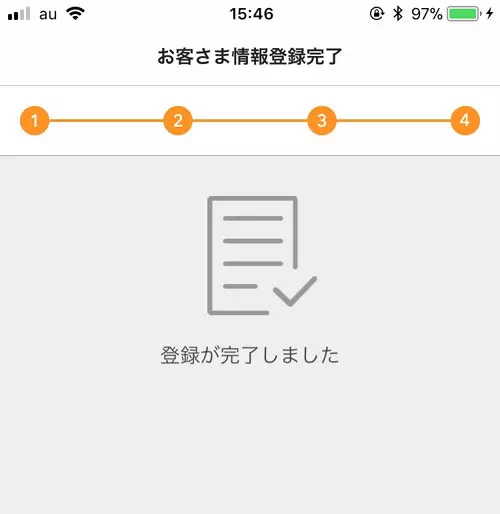
上記の設定の全てが完了すると、じぶん銀行に登録してあるメールアドレスに登録完了メールが届きます。
アプリが正常に動かないなど、上記の流れでログインできない場合にはPC版やweb版からもログイン手続きが可能です。
PC(パソコン)やwebブラウザからもログインパスワードの設定ができる
PCやスマホのwebブラウザを使ってログインパスワードの設定をする事もできます。
基本的な流れはアプリ版で解説した方法と同じなので、以下の公式ページから『ログイン』をタップして『ログインパスワード登録』リンクから設定を行うと良いでしょう。
関連リンク
設定完了後のログイン方法【2回目以降のログイン】
じぶん銀行のログイン設定が完了すると、次回からはそのログインパスワードを使ってログインする事ができます。
じぶん銀行アプリを使っている場合にはアプリ用パスワードを入力するだけでアプリが起動してログインできるので簡単にログインできますね。
アプリからログインするには以下の方法で行います。
- じぶん銀行アプリを起動
- アプリ用パスワードを入力
- アプリ用パスワードが正しく入力されるとじぶん銀行アプリにログイン完了
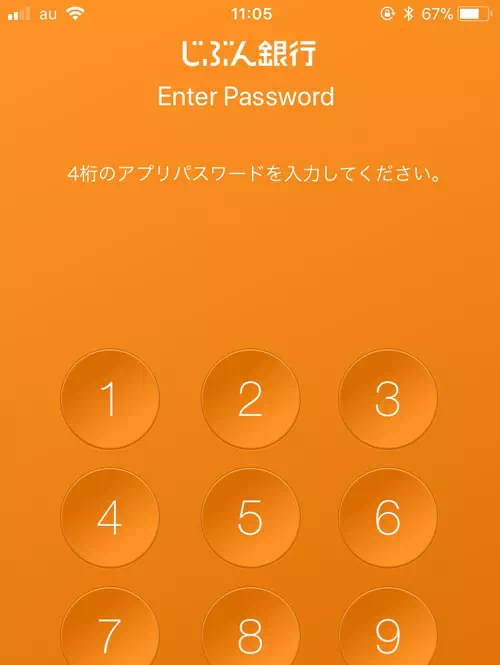
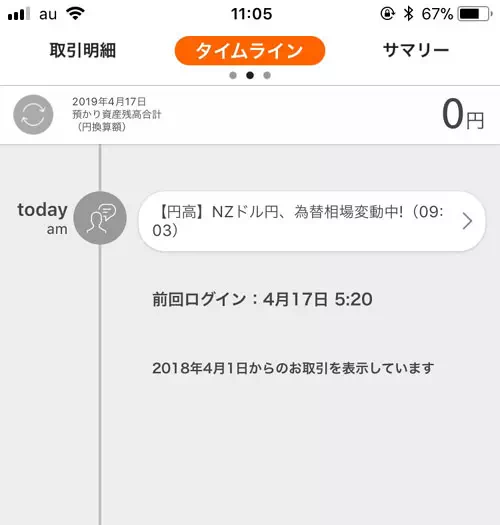
これでじぶん銀行アプリを自由に使う事ができます。
また、アプリからログインせずにPCを使ってログインする事も可能です。
ログインパスワードの設定後はアプリ以外からもログインできる
じぶん銀行のログインパスワード設定が完了すると、アプリだけでなくPCを使ってログインする事もできるようになります。
PCを使ってログインする場合は以下の方法で行いましょう。
- PCでじぶん銀行公式サイトにアクセス
- 『ログイン』をタップ
- 『お客さま番号』『ログインパスワード』を入力して『ログイン』をタップ
- 問題がなければじぶん銀行インターネットバンキングにログインできます
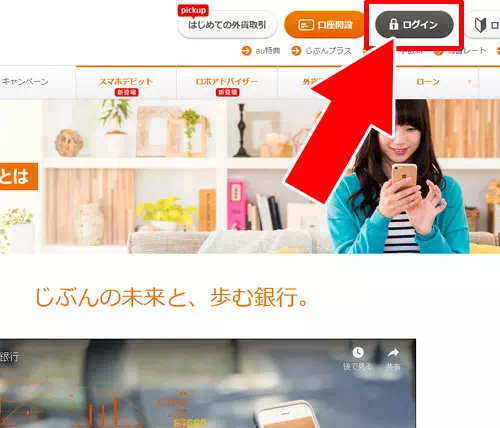
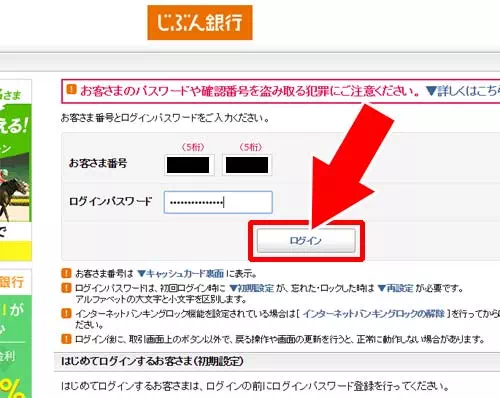
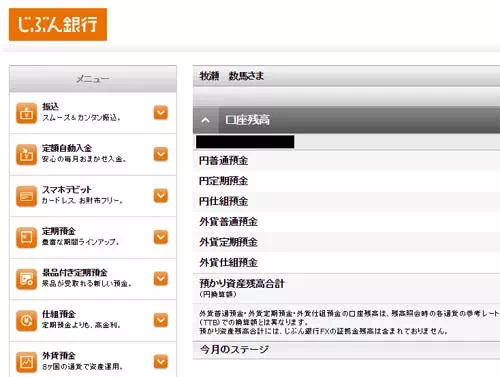
これでPCからログインする事ができます。
上記の方法でログインでいない場合には、パスワードが間違っているかインターネットバンキングのログインがロックされている設定かもしれません。
インターネットバンキングのロック解除はスマホアプリを使って設定する事ができます。
具体的な解除方法は以下で解説してるので気になる方は参考にどうぞ。
関連リンク
まとめ
じぶん銀行にログインする場合は、ログイン方法によって使用するパスワードが変わるという点に注意が必要です。
- アプリからログインする場合はアプリ用パスワードを使う
- PCやwebを使ってインターネットバンキングからログインする場合はログインパスワードを使う
アプリ用パスワードは4桁の数字。そしてインターネットバンキングのログインパスワードは6桁~16桁の半角英数字で作られてます。
上記の2つのログインパスワードについて間違える可能性も高そうなので気を付けるようにしましょう。